Nếu như trên Linux có lệnh yum thì giờ đây Windows 10 cũng đã có lệnh tương tự, đó là winget. Đây là trình quản lý gói Windows mới của Microsoft giúp bạn có thể dễ dàng cài đặt ứng dụng chỉ đơn giản bằng cách chạy một lệnh duy nhất thay vì tải file cài đặt về, rồi qua một quá trình cài với các của sổ wizard.
Theo mình bước đi này của Microsoft là hợp lý, nó rất thú vị cho tương lai của Windows 10.
Trình quản lý gói Windows là gì?
Nếu bạn từng dùng qua Linux, đặc biệt là khi quản lý server, bạn sẽ không lạ gì với một trình quản lý gói. Mình dùng CentOS và thường xuyên dùng lệnh yum. Nó thế này, thay vì bạn tốn công tìm kiếm một ứng dụng trên web, tải xuống trình trình cài đặt và làm theo hướng dẫn để cài vào máy, bạn chỉ cần chạy một lệnh duy nhất, quá trình tìm kiếm và cài đặt một ứng dụng sẽ dựa vào tên của nó và bạn không phải làm gì cả.
winget ra đời cũng với mục đích này. Mình ví dụ bạn muốn cài đặt XAMPP để có một server local test code. Thay vì lên trang chủ XAMPP tải về gói installer để cài đặt như xưa nay vẫn dùng trên Windows, bạn chỉ cần chạy dòng lệnh duy nhất: winget install xampp. Lệnh sẽ tự động tìm, tải xuống và cài đặt ứng dụng cho bạn mà không cần phải làm thêm gì cả!
Nhờ tính năng này mà Linux trở nên rất phổ biến vì nó rất tiện, giúp cải thiện năng suất làm việc trên Linux, đặc biệt là đối với các nhà phát triển và quản trị viên hệ thống.
Hiện tại winget đã có sẵn dành cho các nhà phát triển. Nó có thể sẽ là Windows Store dưới dạng dòng lệnh trong tương lai của Microsoft.
Cách cài đặt winget – trình quản lý gói Windows
Như đã đề cập ở trên, trình quản lý gói Windows (Windows Package Manager) đã có sẵn ở dạng beta. Một ngày nào đó nó sẽ được tích hợp trực tiếp vào bản cập nhật trong tương lai cho Windows 10 nhưng hiện tại thì chưa sẵn sàng.
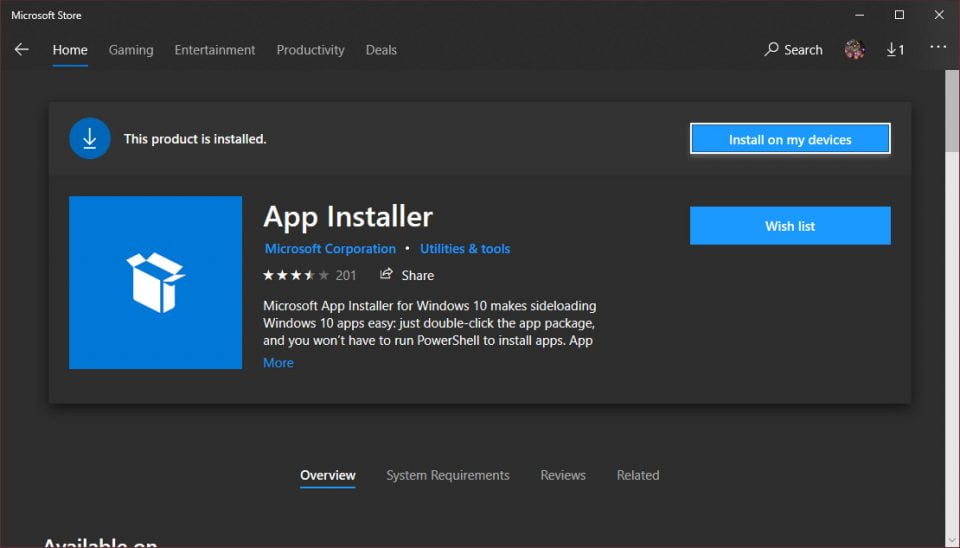
Hiện tại, có một số cách bạn có thể cài đặt winget vào Windows 10:
- Trong trường hợp bạn cài đặt bản Windows 10 Insider build (dành cho người dùng nội bộ Windows). Bạn có thể cài đặt tiện ích này dưới tên App Installer từ Microsoft Store.
- Trong trường hợp bạn không xài bản Windows 10 thử nghiệm mà xài bản ổn định, bạn hoàn toàn có thể tải về App Installer dưới dạng một trình cài đặt có đuôi .appxbundle từ GitHub. Cài nó rất đơn giản như cài file .EXE vậy, bạn bấm đúp vào nó và nhấp vào Update.
Theo mình thì trong các bản cập nhật Windows 10 sắp tới, winget sẽ được tích hợp ngay trong tất cả các phiên bản ổn định của Windows 10.
Cách sử dụng winget – trình quản lý gói Windows
Bạn có thể chạy lệnh winget này từ Windows PowerShell hoặc trình cmd (Command Prompt) cổ điển trên Windows 10. Tuy nhiên theo mình thì để cho “hợp thời”, bạn nên dùng bản Windows Terminal cũng vừa được ra mắt.
Trong bài này thì mình chọn dùng Windows PowerShell nhé. Các trình kia thì cũng là dòng lệnh nên như nhau thôi, PowerShell có nền màu xanh chụp các screenshot cho đẹp.
Bây giờ mình gõ thử lệnh winget, do không có tham số phía sau nên chạy lệnh này đơn thuần sẽ hiện ra các hướng dẫn để sử dụng lệnh như ảnh dưới:

Tìm một ứng dụng bằng winget
Để tìm một ứng dụng bạn hãy dùng lệnh:
winget search <tên ứng dụng>
Trong đó <tên ứng dụng> là do bạn muốn tìm app gì. Ví dụ ở đây mình tìm thử ứng dụng VideoLAN (VLC):
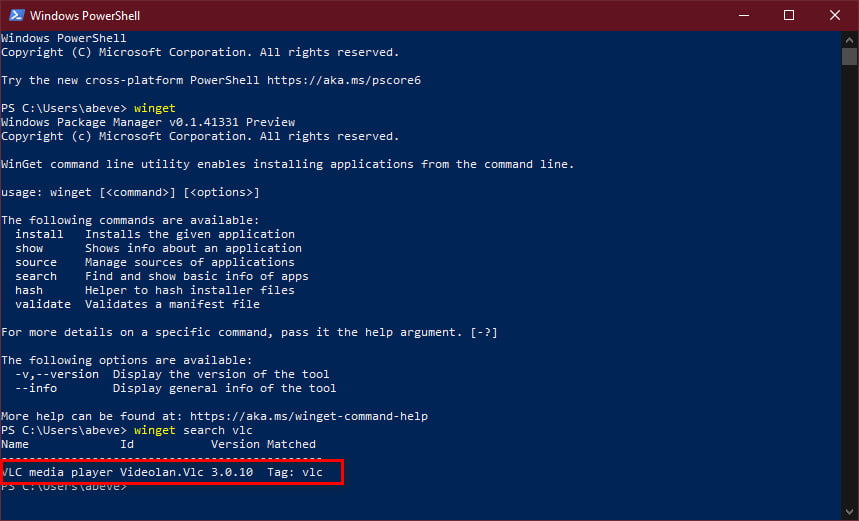
Kết quả trả về là tên ứng dụng và số phiên bản, ví dụ: VLC media player Videolan.Vlc 3.0.10.
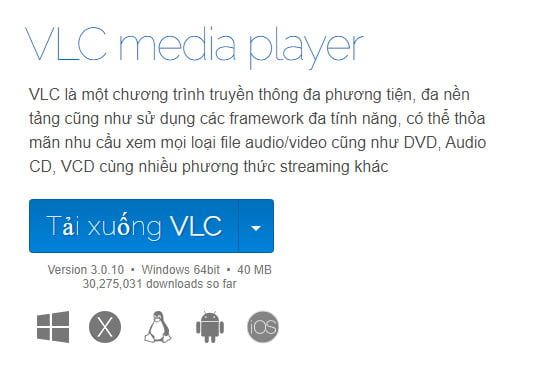
Mình lên thử trang chủ VideoLAN kiểm tra phiên bản thì thấy cũng ứng với phiên bản mới nhất có thể tải về trên đây.
Cách cài một ứng dụng bằng lệnh winget
Để cài một ứng dụng, bạn dùng lệnh:
winget install <tên ứng dụng>
Ví dụ:
winget install vlc
Lệnh trên là để cài đặt VLC Media Player vào máy.
Lưu ý: Nếu app có trên máy rồi thì sao? Lệnh này sẽ cài đè / cập nhật phiên bản cũ.
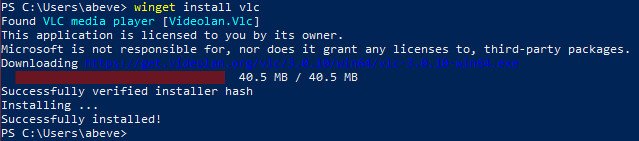
Xem thêm thông tin về ứng dụng bằng lệnh winget
Để xem thêm thông tin về một ứng dụng, hãy chạy lệnh sau, thay thế <tên ứng dụng> bằng tên bạn muốn tra cứu:
winget show <tên ứng dụng>
Ví dụ:
winget show vlc
Bạn sẽ nhận được các thông tin như ảnh dưới:
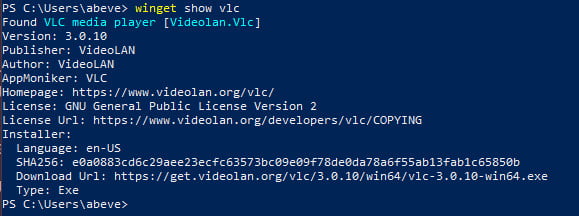 Cách xem danh sách tất cả ứng dụng hỗ trợ bằng winget
Cách xem danh sách tất cả ứng dụng hỗ trợ bằng winget
Để xem danh sách đầy đủ các ứng dụng có sẵn, hãy chạy lệnh sau:
winget install
Trong phiên bản đầu tiên, kho lưu trữ của winget đã được đóng gói với rất nhiều ứng dụng máy tính để bàn phổ biến. Bạn sẽ tìm thấy mọi thứ từ các ứng dụng Windows phổ biến cho đến các công cụ dành cho nhà phát triển. Danh sách này bao gồm Google Chrome, Mozilla Firefox, Zoom, Steam, VLC, Spotify, Windows Terminal, Visual Studio Code, Ruby, Microsoft PowerToys,…
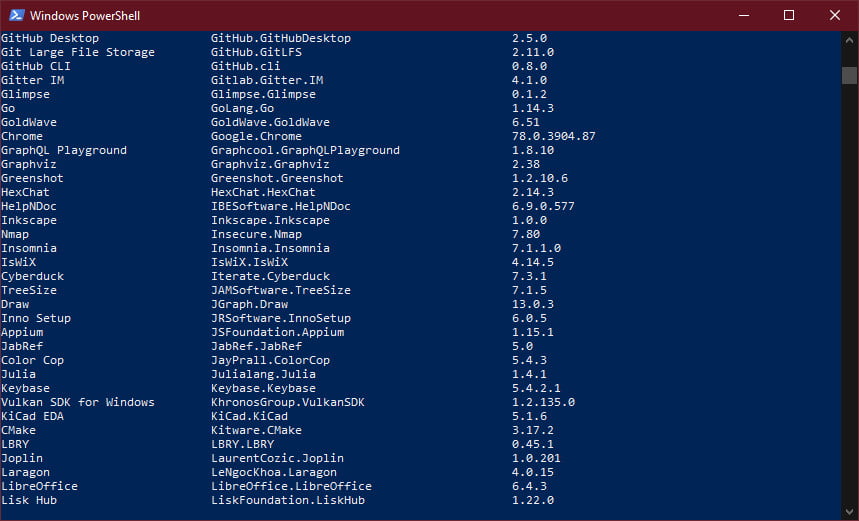
Dĩ nhiên để có thể cài đặt ứng dụng thì cần có nguồn cung cấp. Bạn có thể dùng lệnh dưới đây để thấy danh sách các nguồn hiện tại:
winget source list
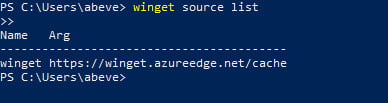
Trong phiên bản ban đầu của winget, hiện tại có nguồn winget tích hợp do Microsoft điều hành, được đặt tại https://winget.azureedge.net/cache. Trong tương lai, bạn sẽ có thể thêm các nguồn của bên thứ ba bằng cách dùng lệnh:
winget source add
Microsoft chắc chắn sẽ bổ sung các tính năng bổ sung cho winget – Trình quản lý gói Windows trong tương lai và nó sẽ mạnh hơn nữa. Ngay cả trong lần phát hành đầu tiên, winget làm mình rất ấn tượng khi nó rất tiện không khác gì lệnh yum mình dùng trên server Linux.
